- 言語は"Visual C++"で、"Win32コンソール アプリケーション"を選択します。ここではプロジェクト名は"KinectV2"としています。
- Win32 アプリケーション ウィザードでは「次へ」を選択します。
- 「空のプロジェクト」にチェックを入れて「完了」を選択します。
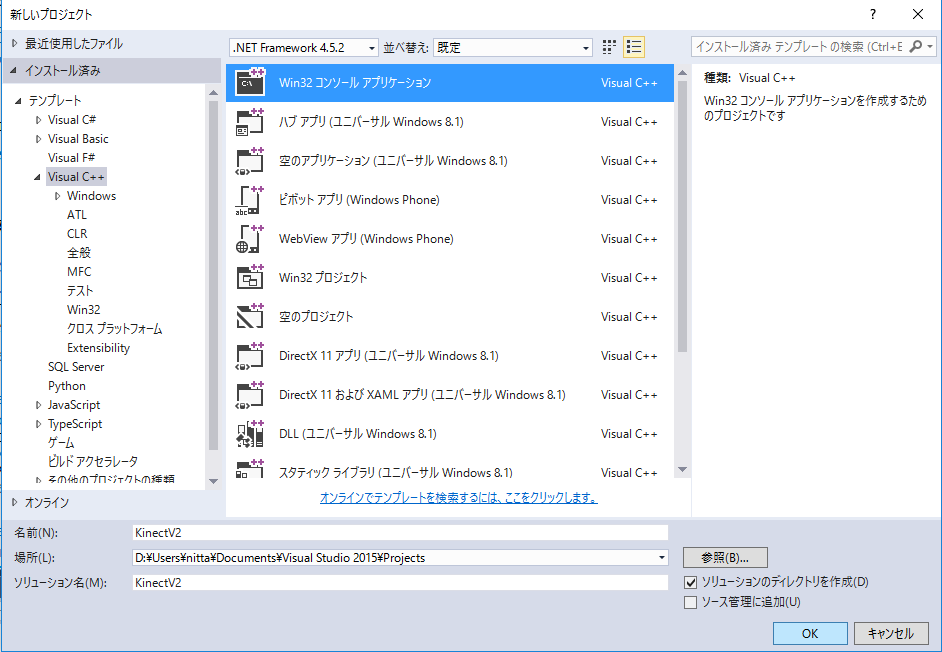
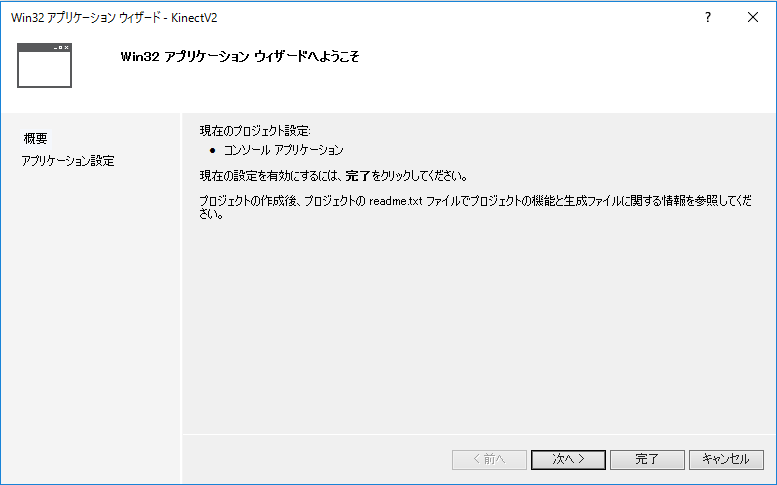
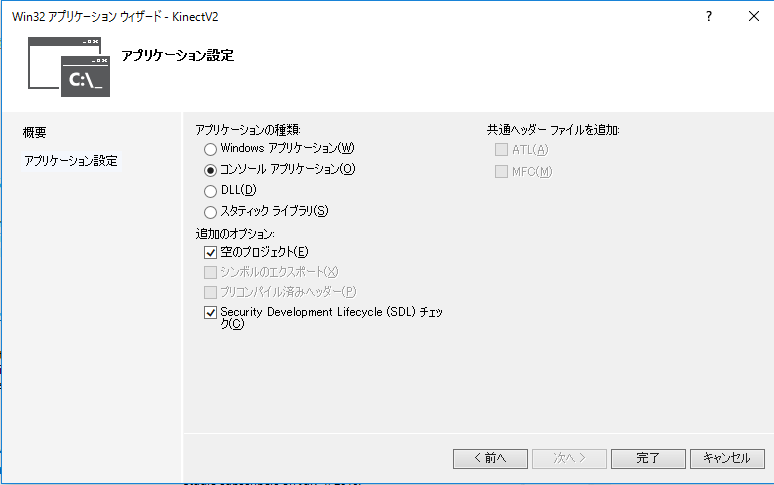
Visual Studio のウィドウ上部のメニューバーの中央付近に、コンパイルオプションを指定するウィンドウがありますので "x64" に変更します。
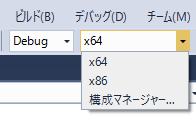
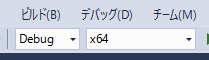
C++のソースファイルが少くとも1個プロジェクト中に存在しないと、 プロジェクトのプロパティでC/C++という項目が選択できません。 そのため、まずここで main.cpp を追加します。
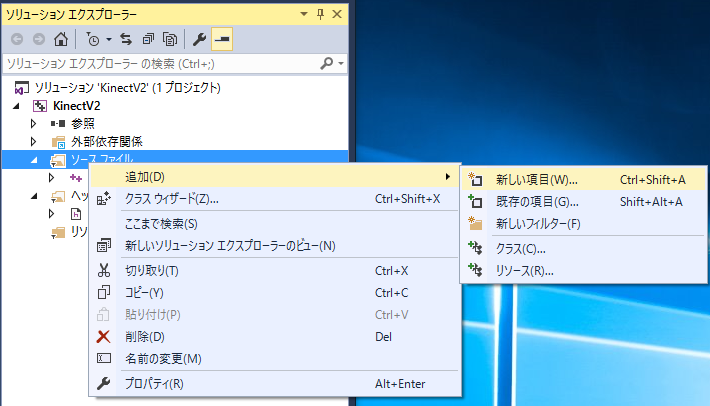
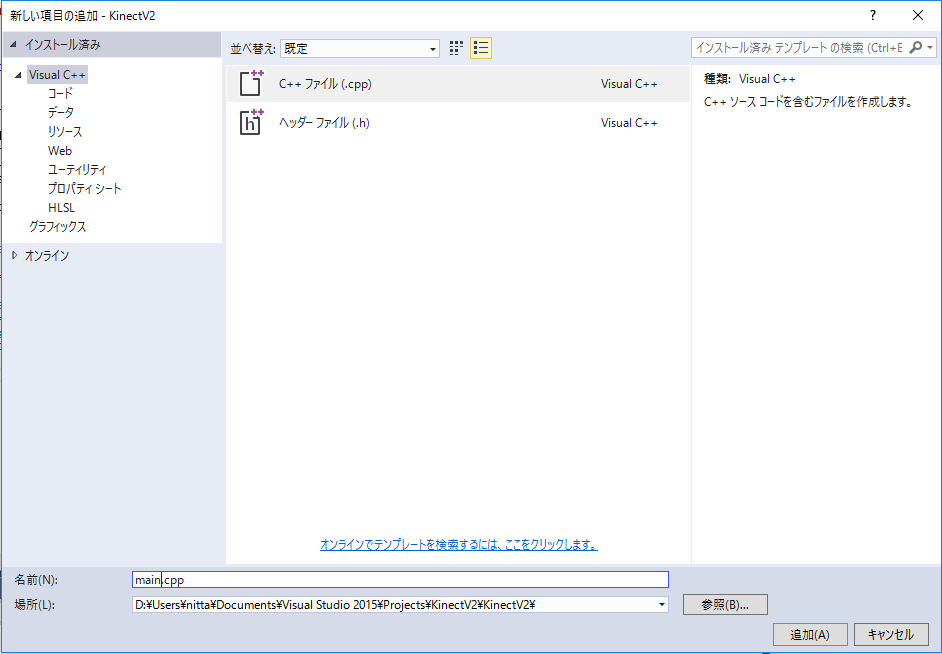
- 「ソリューションエクスプローラ」からプロジェクト名"KinectV2"を右クリックして「プロパティ」を選択します。
- 「構成プロパティ」の「C/C++」「全般」「追加のインクルード ディレクトリ」にKinectとOpenCVのパスを追加します。
- 「構成プロパティ」の「リンカー」「全般」「追加のライブラリ ディレクトリ」にKinectとOpenCVのパスを追加します。
- 「構成プロパティ」の「リンカー」「入力」「追加の依存ファイル」にKinectとOpenCVのライブラリを追加します。
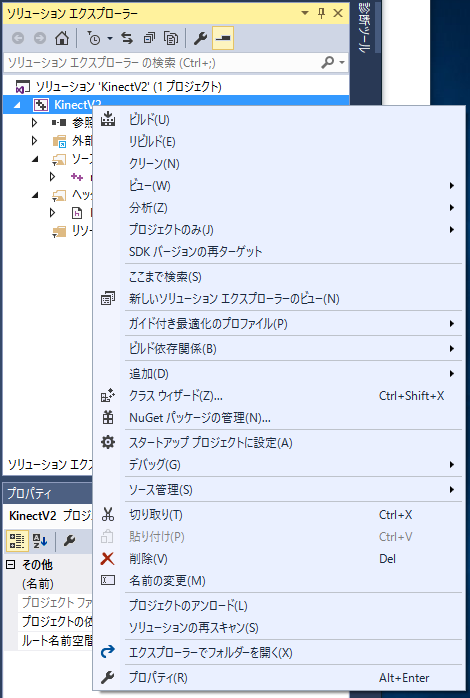
$(KINECTSDK20_DIR)inc D:\opencv\include
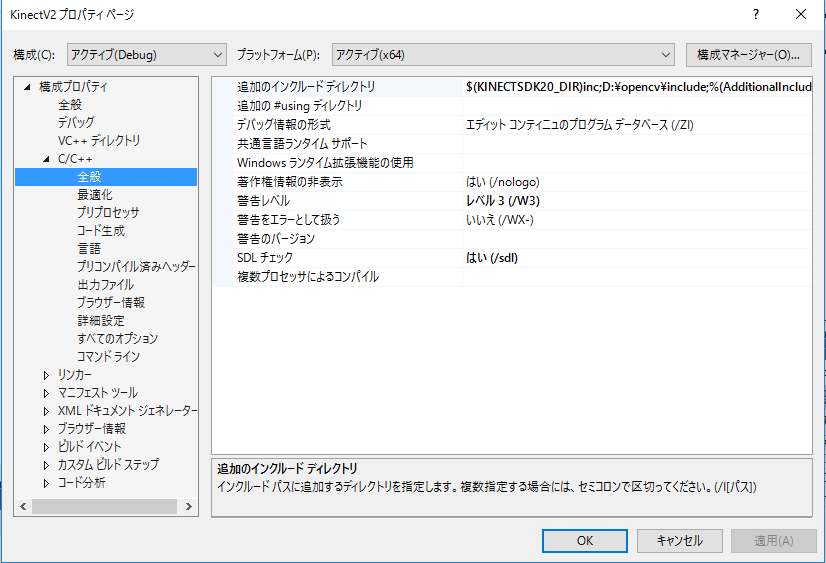
$(KINECTSDK20_DIR)Lib/x64 D:\opencv\lib
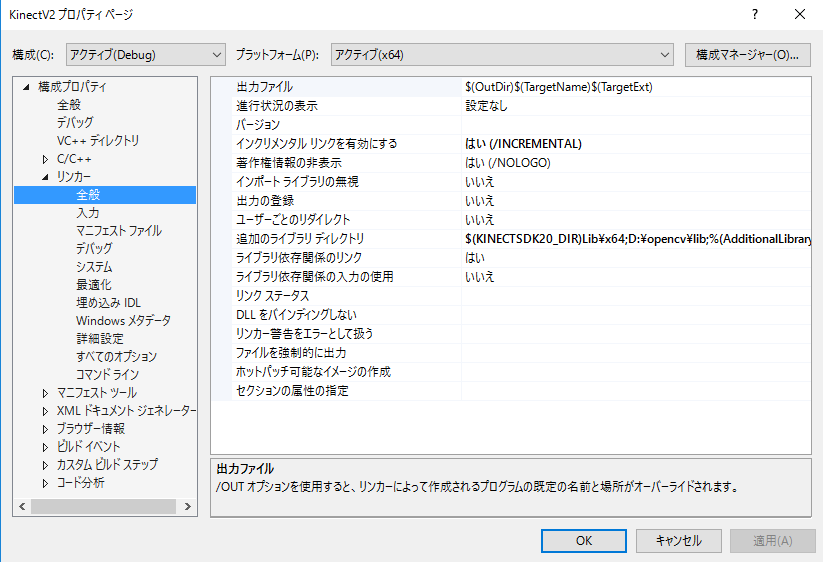
Kinect20.lib opencv_world310.lib
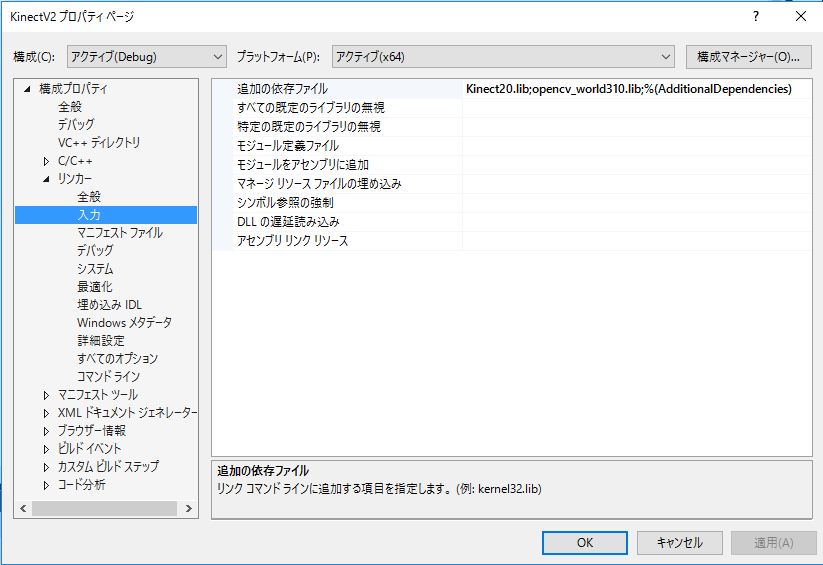
上記のリンクから NtKinect.h をダウンロードして下さい。ファイルの置き場所は main.cpp などのソースファイルが置かれているフォルダです。 この例だと KinectV2/KinectV2/NtKinect.h になります。
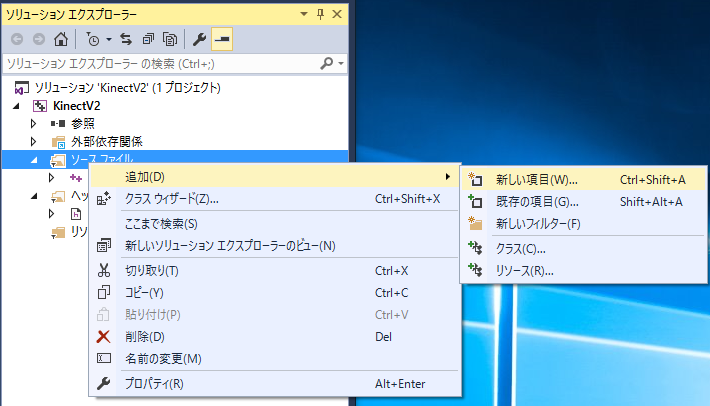
もしも追加してもincludeできないというエラーが起きる場合は、追加したファイルを 一旦削除してから、「ソリューションエクスプトーラー」の「ヘッダーファイル」を右クリックして メニューの中から「追加」「新しい項目」「VisualC++のヘッダーファイル(.h)」で 「名前」に"NtKinect.h"を指定して下さい。 新たに作成されたファイルにダウンロードしたファイルの内容をコピーして下さい。
赤い文字の部分を書き替えることで、Kinect V2 のいろいろな機能を簡単に利用できます。
| main.cpp |
#include <iostream> #include <sstream> #include "NtKinect.h" using namespace std; void doJob() { NtKinect kinect; while (1) { kinect.setRGB(); cv::imshow("rgb", kinect.rgbImage); auto key = cv::waitKey(1); if (key == 'q') break; } cv::destroyAllWindows(); } int main(int argc, char** argv) { try { doJob(); } catch (exception &ex) { cout << ex.what() << endl; string s; cin >> s; } return 0; } |
ちなみに、 cv:: が付いているのは OpenCV の関数です。
| 返り値の型 | OpenCV の関数名 | 説明 | マニュアル |
| void | imshow(cost string& winname, const Mat& image ) | image をwinname という名前のウィンドウに表示する。 | link |
| int | waitKey(int delay =0) | キーの入力をdelay ミリ秒待つ。0は無限を意味する。 | link |

上記のzipファイルには必ずしも最新の NtKinect.h が含まれていない場合があるので、 こちらから最新版をダウンロードして 差し替えてお使い下さい。